Como ativar ou desativar a tela de seleção por toque do seu computador no Windows 10

Estamos todos familiarizados com tablets com tela sensível ao toque, mas alguns laptops também têm telas sensíveis ao toque. Achamos que eles são muito úteis, mas se você costuma usar seu laptop com a combinação padrão de teclado e mouse, pode desativar a tela de toque do dispositivo Windows 10.
RELACIONADOS: Laptops com tela sensível ao toque Aren é só um truque. Eles são realmente úteis
Talvez você esteja mostrando a alguém como fazer algo no seu laptop e acabe tocando a tela e fazendo algo não intencional. Ou talvez você não use a tela sensível ao toque. Seria útil se você pudesse desativar a tela sensível ao toque, mesmo que temporariamente. Não há uma maneira interna de desativar a tela de toque, mas é fácil fazê-lo usando o Gerenciador de Dispositivos
Para desativar a tela de toque no Windows 10, pressione Windows + X no teclado para acessar o menu Usuário Avançado, em seguida, selecione "Gerenciador de dispositivos".
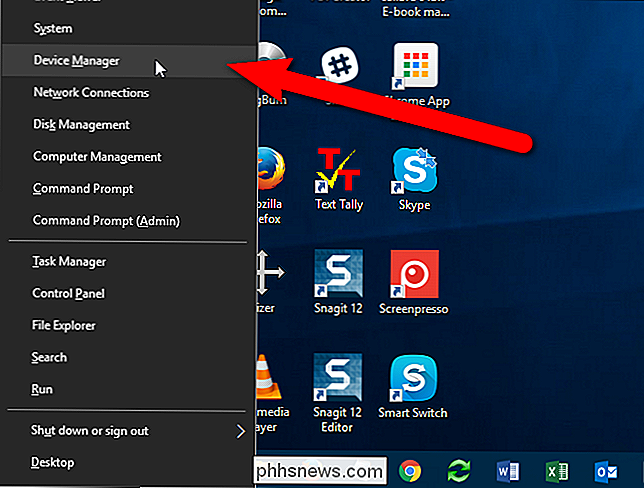
No Gerenciador de dispositivos, clique na seta à direita à esquerda de Human Interface Devices para expandir a lista.
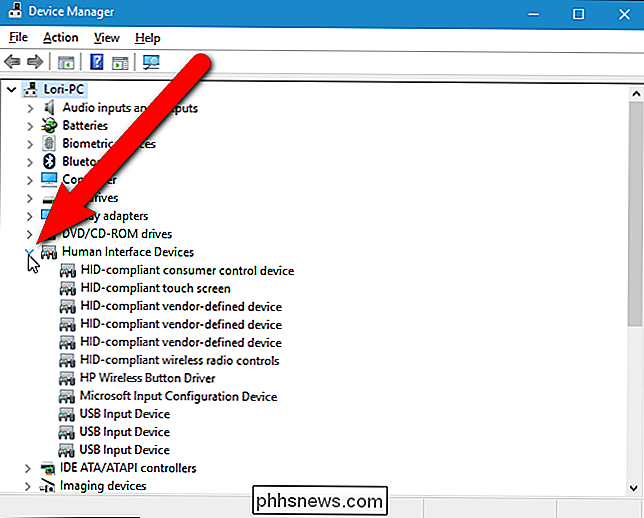
Clique com o botão direito no item "HID compatível com tela sensível ao toque" e selecione "Desativar" na lista pop-up.
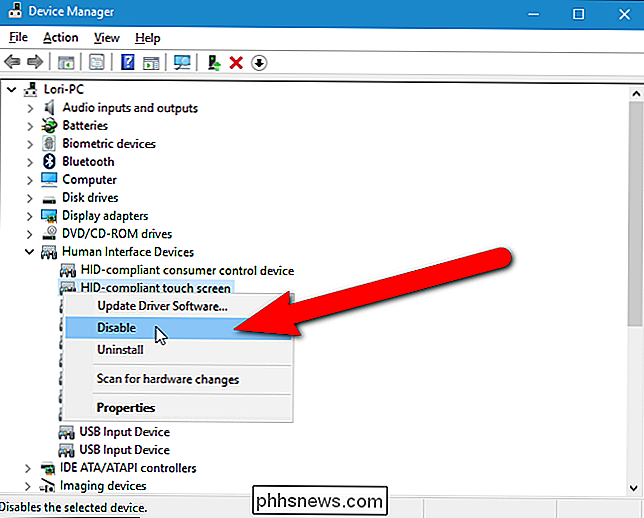
Uma caixa de diálogo de aviso é exibida informando que a desativação deste dispositivo fará com que ele pare de funcionar. Como é isso que você quer, clique em "Sim".
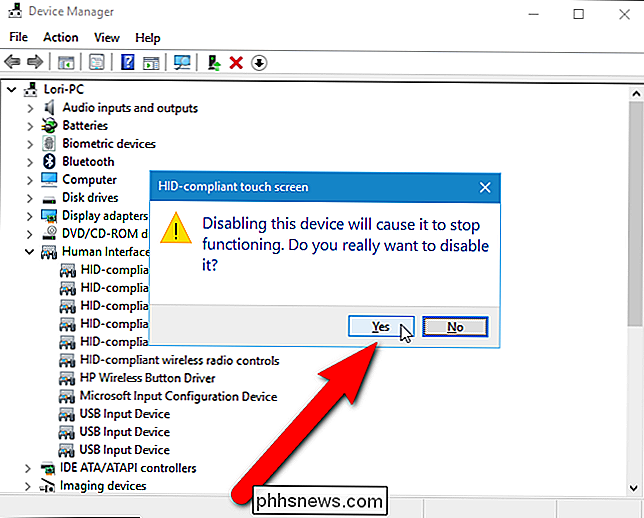
Um pequeno ícone que se parece com uma seta para baixo é adicionado ao ícone do item da tela de toque compatível com HID, indicando que está desativado. Agora, quando você toca na tela, nada deve acontecer além de adicionar mais manchas de dedo na tela.
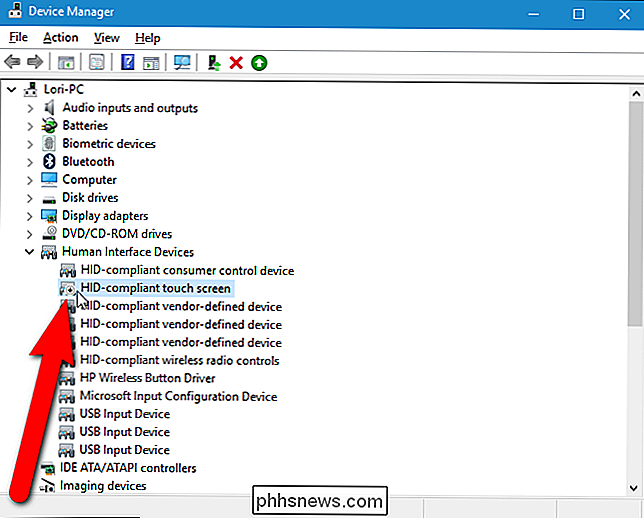
Para reativar a tela sensível ao toque novamente, basta clicar com o botão direito do mouse no item “HID compatível com tela sensível ao toque” em Dispositivos de interface humana no Gerenciador de dispositivos e selecione “Ativar” no menu pop-up.
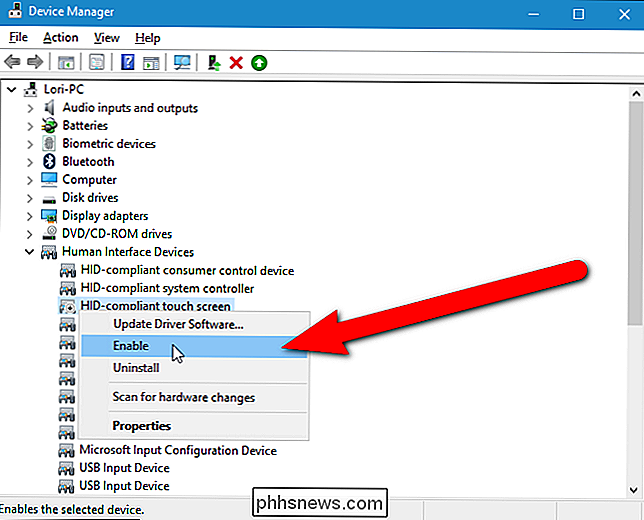
Há também um modo de Tablet especial que faz uso da tela sensível ao toque para interagir com o Windows. A área de trabalho do Windows é desativada quando o Modo Tablet está ativado e a tela Iniciar é usada exclusivamente.

Você precisa se preocupar com a atualização de seus programas de desktop?
Houve uma época em que tivemos que nos preocupar em atualizar manualmente os aplicativos da área de trabalho. O Adobe Flash e o Reader estavam cheios de falhas de segurança e não se atualizaram, por exemplo - mas esses dias ficaram para trás. A área de trabalho do Windows é a única grande plataforma de software que não atualiza aplicativos automaticamente, forçando todos os desenvolvedores codificar seu próprio atualizador.

Como instalar e usar Bookmarklets no Microsoft Edge
O Microsoft Edge ainda não tem extensões de navegador, mas pode usar bookmarklets. Os Bookmarklets funcionam muito bem no Edge e compensam a falta de extensões do navegador. Você só precisa instalá-los manualmente primeiro. Atualização: Isso não funciona mais no Windows 10 November Update, mas você pode usar essa ferramenta de terceiros para adicionar bookmarklets ao banco de dados de favoritos do Edge.



